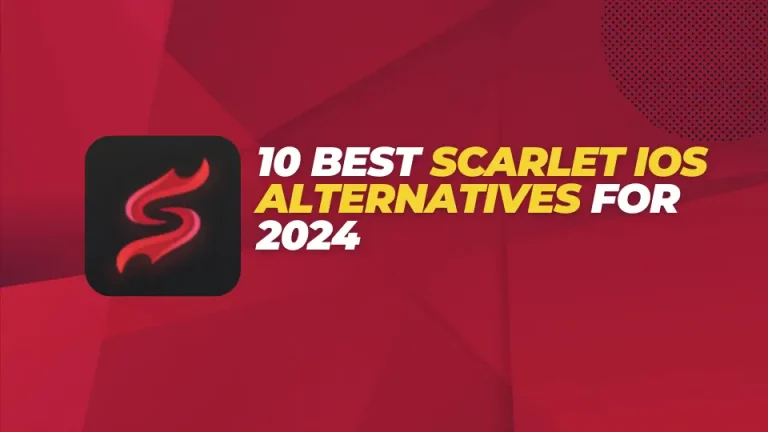So stellen Sie Ihr iOS-Gerät auf die Werkseinstellungen zurück, nachdem Sie Scarlet iOS verwendet haben
Haben Sie eine App von einer Drittquelle installiert oder Ihr Gerät modifiziert und möchten es auf die Werkseinstellungen zurücksetzen? Keine Sorge! Wir zeigen Ihnen, wie Sie die Jailbreaking-Einstellungen rückgängig machen oder weniger genutzte oder unerwünschte Apps entfernen können. Dabei werden alle Ihre Daten vom Gerät gelöscht und es wird auf die Werkseinstellungen zurückgesetzt. Erkunden Sie diese einfache und umfassende Anleitung, um zu erfahren, wie das geht.
Bevor Sie beginnen: Sichern Sie Ihre Daten
Bevor Sie Ihr iOS-Gerät wiederherstellen, sichern Sie wichtige Dateien und notwendige Daten, damit Sie nichts verlieren.
Backup über iCloud:
- Gehen Sie zu den Einstellungen des Geräts und klicken Sie auf iCloud.
- Drücken Sie auf iCloud-Backup.
- Klicken Sie auf Backup jetzt erstellen.
- Warten Sie, während Ihr Gerät gesichert wird.
Backup über iTunes/Finder (Mac oder PC):
Sobald das Backup abgeschlossen ist, fahren Sie mit den unten genannten Schritten fort, um Ihr Gerät auf die Werkseinstellungen zurückzusetzen.
Verbinden Sie Ihr iOS-Gerät mit einem PC mithilfe eines Lightning-Kabels.
Öffnen Sie iTunes auf Ihrem PC oder Finder auf macOS.
Wählen Sie Ihr Gerät in der App aus.
Wählen Sie Dieser Computer unter den Backups und klicken Sie auf Backup jetzt erstellen.
Methode 1: Wiederherstellen über die iPhone-Einstellungen (kein Computer erforderlich)
Diese Methode ist speziell für diejenigen gedacht, die ihr Gerät nicht komplett verändert haben oder sich nicht mit einem Computer verbinden möchten.
- Gehen Sie zu den Einstellungen auf Ihrem iOS-Gerät.
- Suchen Sie Allgemein in den Einstellungen und klicken Sie darauf.
- Scrollen Sie nach unten und wählen Sie Zurücksetzen oder iPhone übertragen oder zurücksetzen.
- Wählen Sie Alle Inhalte & Einstellungen löschen.
- Geben Sie Ihren Gerätepasscode oder das Apple-Passwort ein, um die Aktion zu bestätigen.
Methode 2: Wiederherstellung über iTunes/Finder (mit Computer)
Wenn Sie Ihr Gerät nicht gejailbreakt oder nur kleinere Änderungen vorgenommen haben, müssen Sie keinen Computer verwenden. Folgen Sie einfach diesen Anweisungen.
- iPhone oder iPad mit PC verbinden
- Verbinden Sie Ihren Computer mit dem iOS-Gerät über ein USB-Kabel.
- iTunes oder Finder öffnen
- Öffnen Sie iTunes, wenn Sie einen PC oder eine ältere Version von macOS verwenden.
- Wenn Sie macOS Catalina oder später verwenden, öffnen Sie Finder auf Ihrem iOS-Gerät.
In den Wiederherstellungsmodus wechseln (optional, für gejailbreakte Geräte):
Wenn Sie Probleme mit dem Jailbreak Ihres Geräts haben, versetzen Sie es in den Wiederherstellungsmodus.
- Für iPhones mit Face ID:
- Halten Sie die Lauter-Taste gedrückt und lassen Sie sie schnell los.
- Halten Sie dann die Leiser-Taste gedrückt und lassen Sie sie schnell los.
- Halten Sie nun die Seitentaste gedrückt, bis der Wiederherstellungsmodus auf Ihrem Gerät angezeigt wird.
- Für iPhones mit Home-Button:
- Halten Sie die Home-Taste und die Seitentaste gleichzeitig gedrückt, bis der Wiederherstellungsmodus angezeigt wird.
Gerät wiederherstellen: Klicken Sie in iTunes oder Finder auf iPhone wiederherstellen.
Bestätigen Sie Ihre Auswahl, iTunes oder Finder installiert die neueste Version von iOS auf Ihrem Gerät und setzt es auf die ursprünglichen Einstellungen zurück.
Methode 3: Wiederherstellung im DFU-Modus (für gebrickte Geräte oder tiefere Wiederherstellungen)
Wenn Ihr Gerät nach dem Jailbreak oder anderen Änderungen nicht mehr richtig reagiert, ist der DFU-Modus (Device Firmware Update) Ihre einzige Option. Dieser Modus löscht alle Daten von Ihrem Gerät und stellt es in den ursprünglichen Zustand zurück. So geht’s:
- Verbinden Sie Ihr Gerät mit einem PC und öffnen Sie die App iTunes oder Finder.
- Gerät in den DFU-Modus versetzen:
- iPhone 8 und neuer: Drücken Sie zuerst die Lauter-Taste, dann die Leiser-Taste. Halten Sie dann die Seitentaste gedrückt, bis der Bildschirm schwarz wird.
- Wenn der Bildschirm schwarz wird, halten Sie die Leiser-Taste gedrückt, während Sie die Seitentaste weiterhin gedrückt halten.
- Lassen Sie die Seitentaste nach 5 Sekunden los, während Sie die Leiser-Taste weiterhin gedrückt halten.
- Wenn alles richtig funktioniert, bleibt der Bildschirm schwarz und iTunes oder Finder erkennt das iPhone im Wiederherstellungsmodus.
Im DFU-Modus wiederherstellen: iTunes oder Finder schlägt Ihnen vor, das Gerät wiederherzustellen. Drücken Sie auf Wiederherstellen, um den Wiederherstellungsprozess zu starten.
Nach der Wiederherstellung: Wiederherstellen aus dem Backup
Nach Abschluss des Wiederherstellungsprozesses können Sie entweder ein neues Gerät einrichten oder aus einem Backup wiederherstellen, je nach Ihren Vorlieben.
Wiederherstellung aus iCloud-Backup: Wenn Sie Ihre vorherigen Einstellungen sichern möchten, wählen Sie Aus iCloud-Backup wiederherstellen. Melden Sie sich in Ihrem iCloud-Konto an und wählen Sie das entsprechende Backup aus.
Wiederherstellung aus iTunes/Finder-Backup: Verbinden Sie Ihr iOS-Gerät mit demselben PC oder Mac, den Sie für das iOS-Backup verwendet haben. Wählen Sie bei der Einrichtung des Geräts Aus iTunes-Backup wiederherstellen und wählen Sie die benötigte Sicherungsdatei aus.
Fazit
Das Zurücksetzen von iOS-Geräten auf die Werkseinstellungen ist eine zuverlässige und garantierte Lösung, um die durch Scarlet verursachten Änderungen oder Jailbreak-Installationen rückgängig zu machen. Unabhängig davon, ob Sie Ihr Gerät aufgrund von Fehlfunktionen oder aus anderen Gründen wiederherstellen möchten, hilft Ihnen unser umfassender Leitfaden durch den gesamten Prozess. Die Wiederherstellung Ihrer Software bringt die optimale Leistung Ihres Geräts zurück und verbessert das Benutzererlebnis. Vergessen Sie nicht, vor der Wiederherstellung ein Backup Ihrer Daten zu erstellen, um wichtige Informationen zu sichern.